Si vous recevez des appels d’inconnus sur Microsoft Teams et vous cherchez comment les bloquer, dans cet article, on vous expliquera comment mettre fin à des appels ennuyeux et indésirables.
Microsoft Teams vous propose plusieurs façons et manières pour bloquer les appels entrants. Vous avez par exemple la possibilité de faire cela directement via l’application Microsoft Team ou à travers le PowerShell de Microsoft (experts et Administrateurs Systèmes) pour bloquer des numéros par modèles, par plage de numéros et ainsi de suite.
Via L’application Microsoft Teams
Si vous voulez bloquer un ou deux numéros seulement, il est plus facile et pratique de faire cela directement depuis l’application Microsoft Teams.
1. Rendez-vous sur l’onglet Appels dans votre application Teams puis localiser le numéro inconnu qui vous a appelé.
2. Cliquez sur les 3 points à coté de ce numéro inconnu puis appuyez sur Bloquer.
L’application affichera donc la mention « Bloqué » à coté de ce numéro et cet utilisateur ne pourra jamais appeler d’autres membres de votre entreprise/organisation.
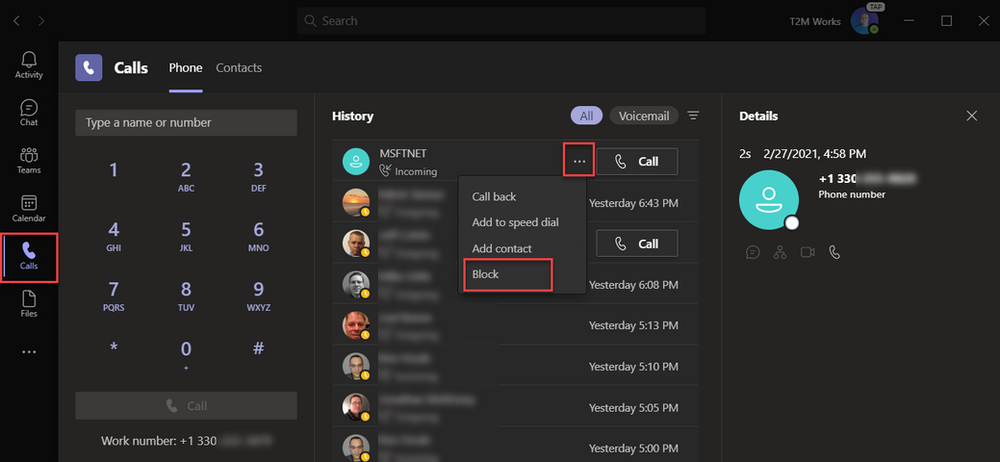
En utilisant le PowerShell
Les forfaits d’appels Microsoft, le routage direct prennent tous en charge le blocage des appels entrants à partir du réseau téléphonique commuté (RTC). Cela permet aux administrateurs de définir des listes de modèles de numéros d’appelants (appel RTC) à vérifier avant d’accepter ou rejeter un appel.
Cette fonctionnalité de blocage des appels entrants fonctionne uniquement sur les appels entrants qui proviennent du RTC (PSTN en anglais).
Voici quelques commandes PowerShell utiles pour gérer les modèles de numéros à bloquer :
– Get-CsInboundBlockedNumberPattern retourne une liste de tous les modèles de nombres bloqués ajoutés à la liste des locataires, notamment Nom, Description, Activé (True/False) et Modèle pour chacun d’eux.
– New-CsInboundBlockedNumberPattern ajoute un modèle de nombre à bloquer à la liste.
– Remove-CsInboundBlockedNumberPattern supprime un modèle de nombre bloqué de la liste.
– Set-CsInboundBlockedNumberPattern modifie un ou plusieurs paramètres d’un modèle de nombre bloqué dans la liste.
Exemple à suivre pour bloquer un numéro
Par Plage de numéros :
Dans l’exemple suivant, l’administrateur client souhaite bloquer tous les appels provenant de la plage de numéros 1 (312) 555-0000 à 1 (312) 555-9999.
New-CsInboundBlockedNumberPattern -Name "BlockRange1" -Enabled $True -Description "Block Contoso" -Pattern "^\+?1312555\d{4}$"
Un seul numéro :
Dans l’exemple suivant, l’administrateur client souhaite bloquer tous les appels provenant du numéro 1 (412) 555-1234. Pour activer le modèle de nombre, le paramètre Activé est défini sur True.
New-CsInboundBlockedNumberPattern -Name "BlockNumber1" -Enabled $True -Description "Block Fabrikam" -Pattern "^\+?14125551234$"

























